Тому що наші веб -браузери мають вимоги до читання PDF Загалом, зменшується потреба у спеціальному програмі для читання PDF -файлів або програмі перегляду PDF -файлів.
Однак є деякі завдання, такі як анотації, цифровий підпис, заповнення форм тощо, які можна вирішити лише за допомогою сучасного програмного забезпечення для читання PDF.
Для Windows 10 насправді існує багато варіантів, якщо ви хочете завантажити програми для перегляду PDF-файлів.
Але на які з них варто піти? Отже, ми склали список 10 найкращих читачів PDF,
Для комп'ютерів Windows.
Цей список на 2022 рік включає такі, як Adobe Acrobat Reader DC, SumatraPDF, Foxit Reader тощо.
10 найкращих програм для читання PDF для Windows 10, 8.1, 7 (2022)
- Adobe Acrobat Reader DC
- SumatraPDF
- Експертний PDF Reader
- Читач нітро
- Foxit Reader
- Google Drive
- Веб-браузер
- Тонкий PDF
- Javelin PDF Reader
- Редактор PDF-XChange
Вибір правильного засобу для зчитування PDF-файлів для Windows, який найкраще відповідає вашим потребам у 2022 році, не є складним завданням, але вам потрібно знати доступні варіанти. Отже, давайте розповімо вам про різні програми для перегляду та читання PDF-документів і допоможемо визначити, яка з них найкраще підходить для вас:
1. Adobe Acrobat Reader DC
Якщо ви шукаєте потужний зчитувач PDF, я раджу Adobe Acrobat Reader .
Нерідкі випадки, коли трапляється PDF -файл, що вимагає вдосконаленого читача PDF. Тут я говорю про заповнювані форми, про які ви не можете піклуватися за допомогою базового зчитувача PDF для Windows.
Adobe Reader для Windows пропонує різні режими читання, виділення тексту, додавання нотаток, заповнення форм, цифрових підписів, додавання штампів тощо. Безкоштовний зчитувач PDF Adobe для Windows також підтримує перегляд із вкладками, що означає, що ви можете відкривати декілька файлів PDF одночасно.
Отже, якщо ваші потреби непрості, ви не хочете просто «читати» PDF-файли, а вам потрібні розширені функції, то завантаження Adobe Acrobat Reader DC — правильний вибір. Це також найкращий засіб для читання PDF-файлів для великих файлів, які деяке легке програмне забезпечення не може повністю обробити.
Підтримувані платформи: Windows 10, 8.1, 7 та XP
2. SumatraPDF

SumatraPDF Це легке програмне забезпечення для читання PDF з відкритим вихідним кодом, яке можна встановити та використовувати на ПК з ОС Windows. Ліцензований за ліцензією GPLv3, SumatraPDF також підтримує формати, що не є PDF, включаючи такі як EPUB, MOBI, FB2, CHM, XPS та DjVu.
Як я вже згадував вище, цей найкращий безкоштовний зчитувач PDF дуже легкий, а його 64-розрядний інсталятор має розмір лише близько 5 МБ. Отже, якщо ви шукаєте хороше програмне забезпечення для читання PDF -файлів, яке може запропонувати чудовий досвід читання з високою продуктивністю та основними функціями, то SumatraPDF - це правильний зчитувач PDF для вас. Але йому не вистачає розширених функцій, таких як анотації, підписання документів та заповнення форм.
Він підтримує різні комбінації клавіш, щоб допомогти вам швидко орієнтуватися та покращити читання. Sumatra також поставляється з простим попереднім переглядом документів LaTeX, і ви можете налаштувати різні текстові редактори для інтеграції Sumatra. Безкоштовний переглядач PDF також підтримує роботу в обмеженому режимі.
Підтримувані платформи: Windows 10, 8.1, 7 і XP
3. Експертний PDF Reader
Іншим безкоштовним програмним забезпеченням, яке ви можете знайти, є Expert PDF Reader, розроблений компанією Visagesoft. З точки зору зовнішнього вигляду, це дасть вам відчуття старих програм MS Office. Але той факт, що він чудово справляється зі своєю роботою, робить Expert PDF Reader варіантом, який варто розглянути.
Якщо говорити про функції, цей зчитувач PDF для Windows може обробляти практично будь -який документ, який ви отримуєте на ньому. Крім того, ви можете змінювати анотації, додавати штампи тощо у існуючі файли, навіть якщо вони були створені за допомогою іншого програмного забезпечення.
Крім того, за допомогою цього безкоштовного засобу перегляду PDF можна створювати закладки для файлів, переглядати ескізи сторінок і використовувати вкладки, щоб відкривати декілька файлів PDF одночасно.
Підтримувані платформи: Windows 10, 8.1 і 7
4. Програма Безкоштовний зчитувач PDF Nitro
Читач нітро Це ще одне відоме ім’я у світі офісного та програмного забезпечення для підвищення продуктивності. Особисто мені подобається цей безкоштовний PDF -читач документів, тому що він намагається знайти ідеальний баланс між простотою використання та функціями. Він не містить багато непотрібних функцій, якими ніколи б не скористатися. Його чудовий інтерфейс виглядає так само, як будь -яка інша програма з пакета Microsoft Office.
Крім усіх основних функцій, Nitro Reader також має зручну функцію QuickSign, яка робить цифрове підписання документів простим завданням. Ви також можете захистити свої документи та переконатися, що вони відкриті людьми, які отримали від вас цифровий сертифікат. Отже, перейдіть до Nitro Reader, якщо хочете використовувати безперервний зчитувач PDF для Windows, який також має чудовий інтерфейс користувача.
Підтримувані платформи: Windows 10, 8.1, 7 і XP
5. Читач Foxit

Якщо ви шукаєте потужний і безкоштовний зчитувач PDF для Windows 10 або більш ранніх версій Microsoft Windows, ваш пошук може закінчитися на Foxit Reader.
Як і Adobe Acrobat Reader DC, Foxit є популярним ім’ям у світі програм для читання документів. Однак у порівнянні з рішенням для читання PDF від Adobe, Foxit відносно легший.
Нещодавно Foxit також представив онлайн-систему керування документами Connected PDF. Режим перегляду тексту видаляє складне форматування та відображає звичайний вигляд файлу, схожий на блокнот.
Функції співпраці покращують ваш досвід роботи з PDF, дозволяючи працювати в Інтернеті та ділитися з іншими. Це просунуте програмне забезпечення для читання PDF -файлів, яке поставляється з усіма необхідними функціями.
Підтримувані платформи: Windows 10, 8.1, 7 і XP
6. Google Drive

Так само, як і веб -браузер Google Drive Ще один спосіб відкрити файл PDF без сторонніх інструментів. Однак він пропонує онлайн -читач PDF замість інших повноцінних програм Windows у цьому списку.
Він надає такі основні функції, як друк та завантаження PDF -файлів, а також дозволяє знаходити вміст у документі. Ви можете просто вибрати опцію відкриття файлу PDF за допомогою Документів Google і перетворення файлу PDF у формат документа, який можна редагувати.
Окрім відкриття файлу PDF у найнижчому форматі, ви можете підключити зовнішні програми Chrome до цього засобу для читання PDF і розширити його функціональність. Загалом, це може виявитися чудовою альтернативою традиційним програмам перегляду PDF, якщо ви зберігаєте документи переважно на Google Диску.
Підтримувані платформи: Windows 10, 8.1, 7 і XP
7. Веб -браузери - Chrome, Firefox, Edge
Якщо ваші основні вимоги - це перегляд PDF -файлів і вам не потрібні функції, які входять до складу сучасного програмного забезпечення для читання PDF -файлів для Windows, то вам не потрібне спеціальне програмне забезпечення. Ваші веб -браузери, такі як Google Chrome, Firefox, Edge або Opera, мають вбудований безкоштовний зчитувач PDF.
Він є частиною вашого веб -браузера і регулярно оновлюється новими функціями, крім вашого браузера. Коли ви натискаєте посилання PDF, веб-браузер починає самостійно відкривати файл PDF і надає вам можливість безперешкодного читання. Усі браузери дозволяють використовувати такі функції, як регульований розмір тексту, поворот, завантаження та друк.
На випадок, якщо ви хочете відкрити локально збережені PDF -файли за допомогою веб -браузера, вам просто потрібно перетягнути їх у відкрите вікно браузера. Ви також можете клацнути правою кнопкою миші на файлі, щоб вибрати веб-переглядач, використовуючи опцію «Вибрати інший додаток». Якщо ви не відкриваєте та не переглядаєте PDF -файли регулярно, ваш веб -браузер є найкращим засобом перегляду PDF, який ви можете отримати.
Підтримувані платформи: Windows 10, 8.1 і 7
8. PDF Тонкий PDF
Так само, як і SumatraPDF, Slim PDF - це ще один легкий матеріал, на який варто звернути увагу, якщо ви шукаєте найкращий зчитувач PDF для Windows. Slim PDF називає себе найменшим у світі настільним читачем PDF.
Це простий у використанні зчитувач PDF для користувачів комп’ютерів, який нещодавно був оновлений оновленим інтерфейсом користувача та підтримкою темного режиму, який багато хто може собі уявити. Як і слід було очікувати, це безкоштовне програмне забезпечення PDF просто зосереджене на читанні, перегляді та друку PDF -файлів.
Тонкий PDF завантажується дуже швидко і дозволяє завершити роботу за менший час. Зверніть увагу, що цей зчитувач PDF у Windows не підтримує багато поширених комбінацій клавіш, тому не розчаровуйтесь. Він також не дозволяє виділити текст словом. У будь -якому випадку, це портативне програмне забезпечення для читання PDF, яке просто працює.
Підтримувані платформи: Windows 10, 8.1, 7 і XP
9. Javelin PDF Reader

Другим останнім записом у нашому списку найкращих програм для читання PDF на 2022 рік є Javelin PDF Reader. Він поставляється з усіма основними функціями читання PDF-файлів, які необхідні для виконання щоденних справ. Загальний інтерфейс дуже чистий, і ви можете вибрати з більшості популярних режимів читання, як-от повноекранний, безперервний, пліч-о-пліч тощо.
Маючи розмір завантаження всього 2 МБ, Javelin дуже легкий у порівнянні з такими як Adobe Acrobat Reader DC і Foxit Reader. Цей безкоштовний переглядач PDF для ПК без проблем відкриває файли, захищені DRM, і забезпечує розмітку та анотацію.
Підтримувані платформи: Windows 10, 8.1, 7 і XP
10. Редактор PDF-XChange
PDF-XChange Editor-це безкоштовний зчитувач PDF для Windows 10, який був повністю оновлений та спрощений. Він пропонує швидкий час завантаження та полегшує читання, друк, коментування та збереження зображень, тексту тощо з файлу PDF.
До цього програма називалася PDF-XChange Viewer, і вона не мала безкоштовних основних функцій редагування. Ви також отримуєте такі функції, як OCR та цифровий підпис. Однак інтерфейс користувача може виглядати трохи захаращеним з такою кількістю опцій, можливо, перепланування дасть трохи дихання.
Як стверджують розробники, безкоштовна версія PDF-XChange Editor пропонує більше 60% функцій, які постачаються з платною версією.
Підтримувані платформи: Windows 10, 8.1, 7 і XP
Що таке PDF? Хто першим створив її?
PDF означає «Портативний формат документів» і був розроблений компанією Adobe - виробниками Acrobat Reader - у XNUMX -х роках.
Однією з найбільших переваг PDF -файлу є те, що він зберігає атрибути документа та форматування відповідно до задуму автора. Наприклад, ви могли бачити, як файл MS Word виглядає інакше, коли його відкривають у якійсь іншій програмі обробки текстів.
Крім того, PDF робить документи незаконними, а це означає, що сторонні особи не можуть вносити будь-які зміни до вихідного документа. Це дуже потрібна функція у випадку конфіденційної інформації та у часи, коли ми маємо справу з великою кількістю фейкових новин.
Отже, який із них є найкращим для читання PDF для Windows 10?
Отже, ми перерахували найкраще програмне забезпечення для зчитування PDF-файлів для Windows 10 і старіших, які ви можете спробувати у 2022 році. Залежно від вашого використання та потреб ваш вибір може бути відкладений. Наприклад, вам може знадобитися програма для читання PDF з відкритим вихідним кодом, безкоштовна або платна програма для читання з додатковими функціями.
На мою думку, у вас є вбудовані зчитувачі PDF, такі як Acrobat DC, Foxit та Nitro. Зчитувачі PDF для Windows мають усі необхідні функції для повсякденного використання. Але якщо ви не хочете заважати встановленню, ви можете скористатися веб -браузером або читачем PDF -файлів на Google Диску.
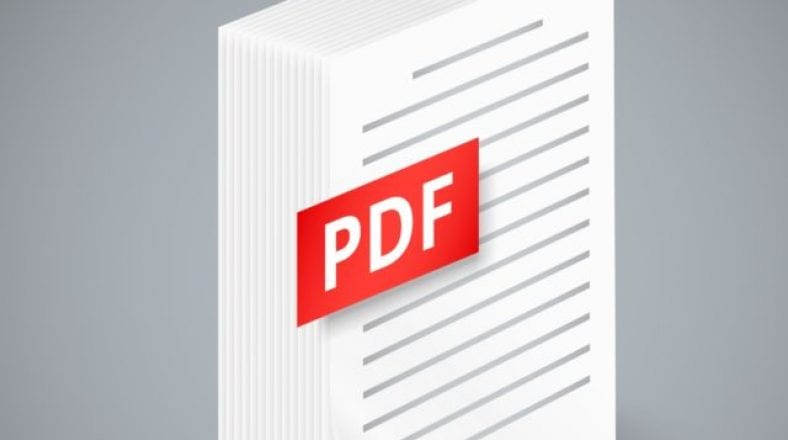



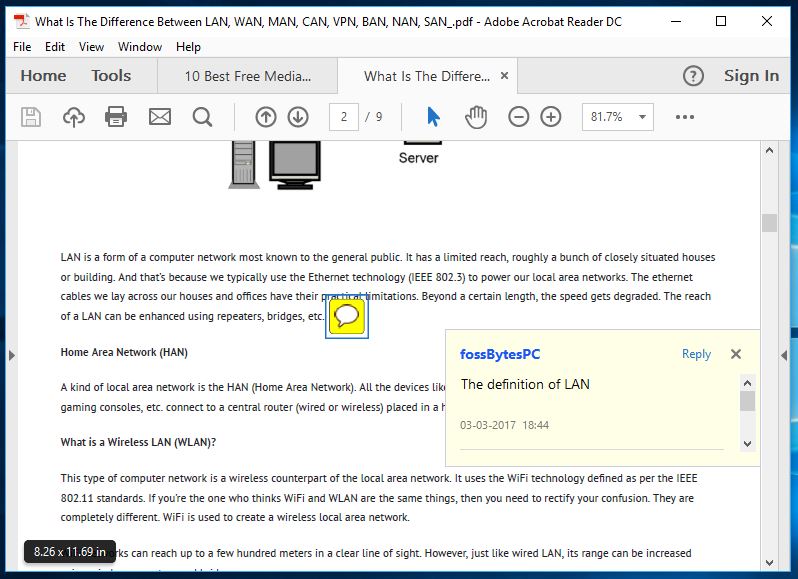
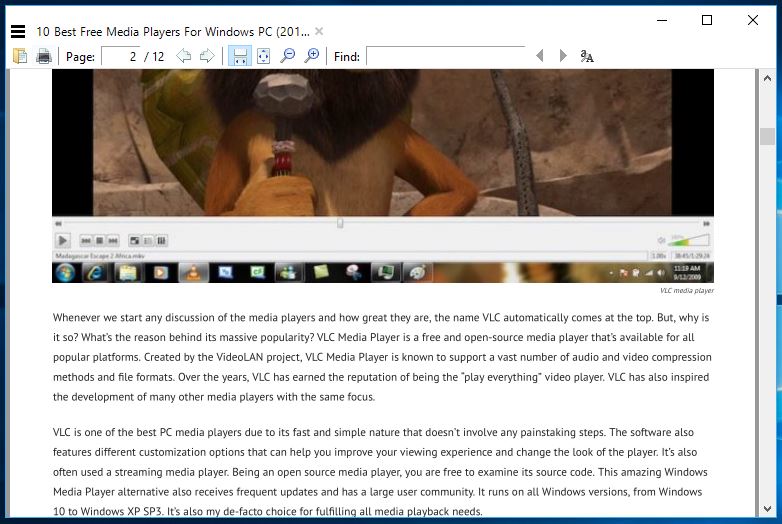
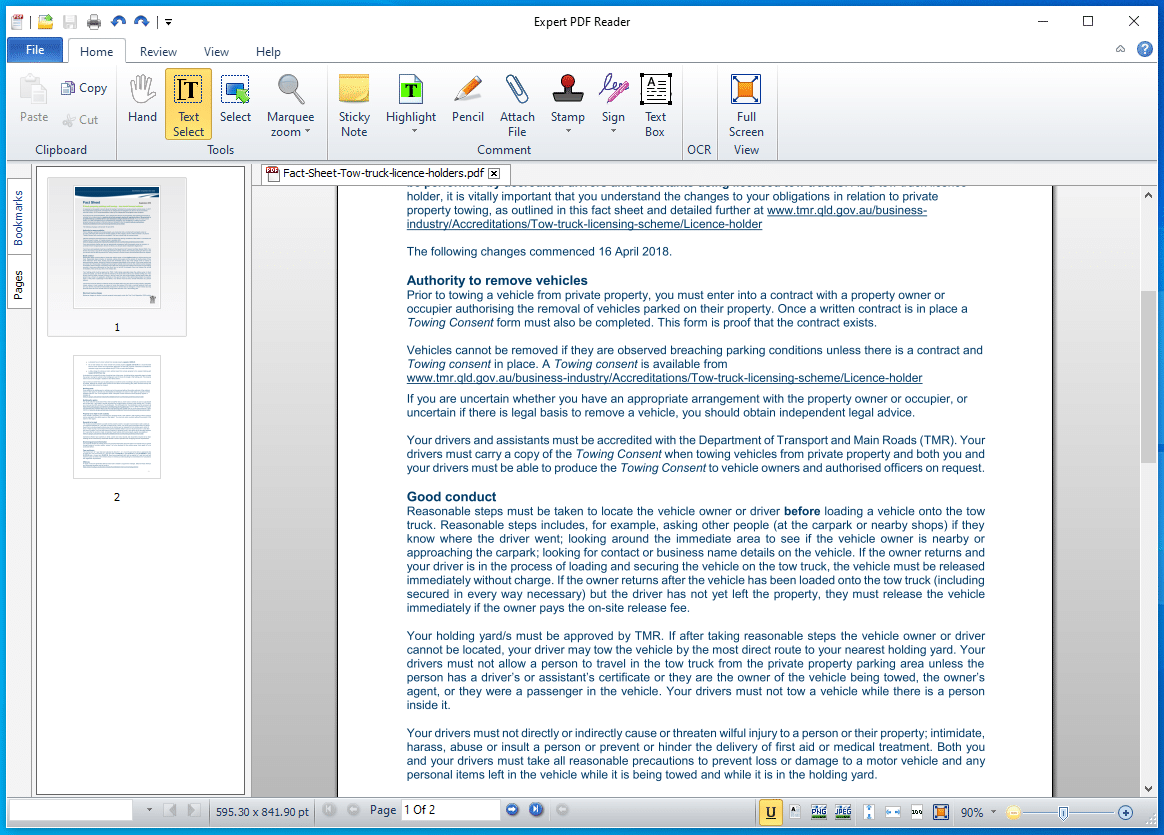
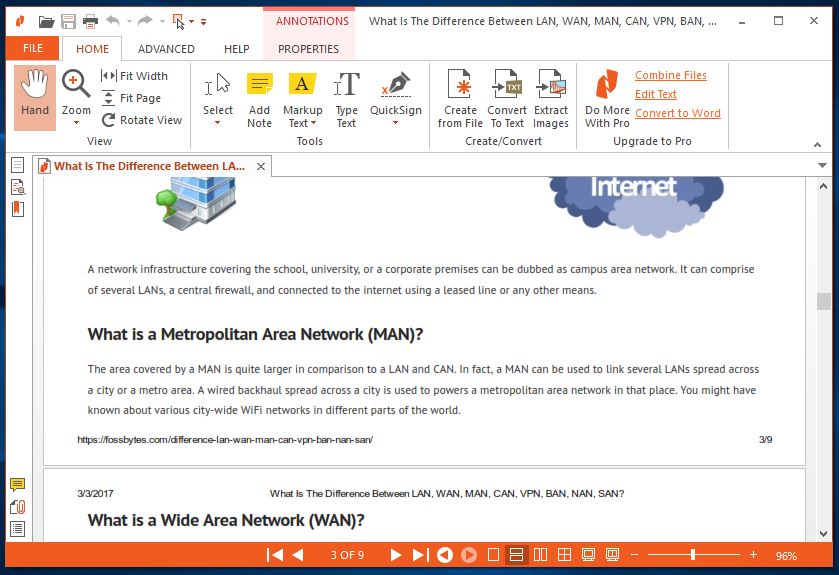
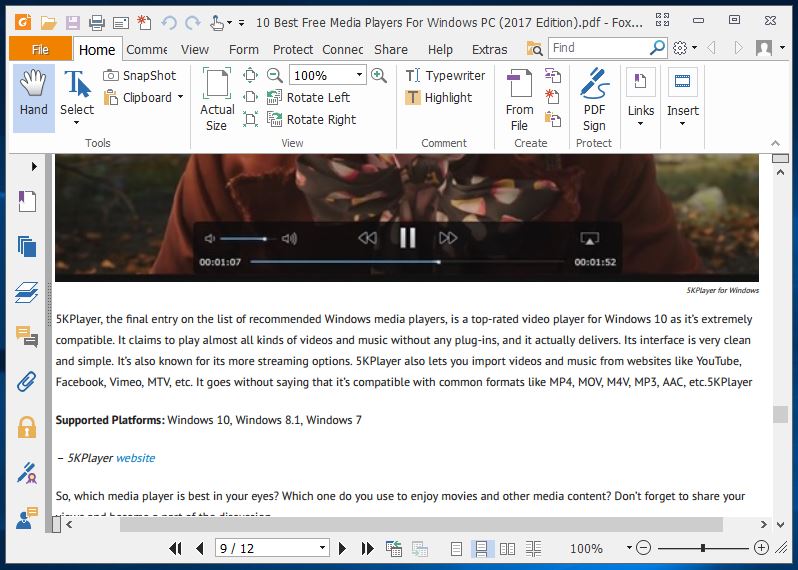
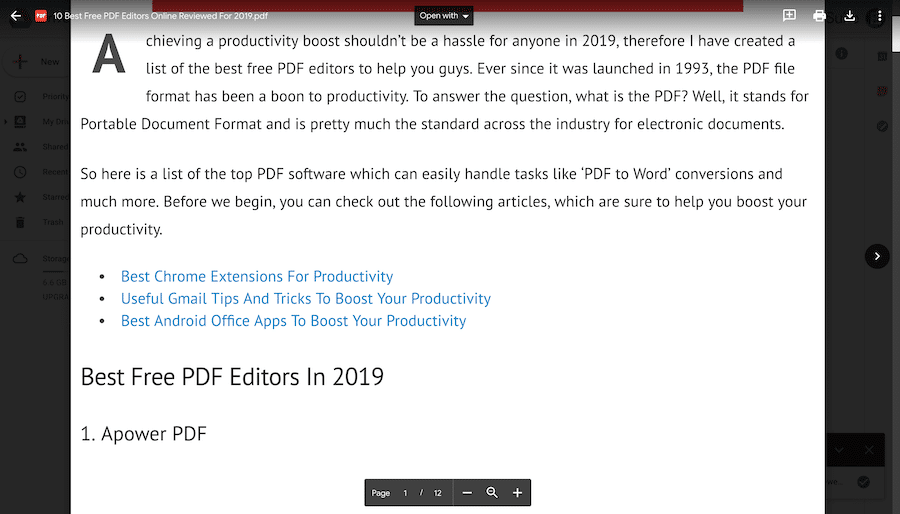
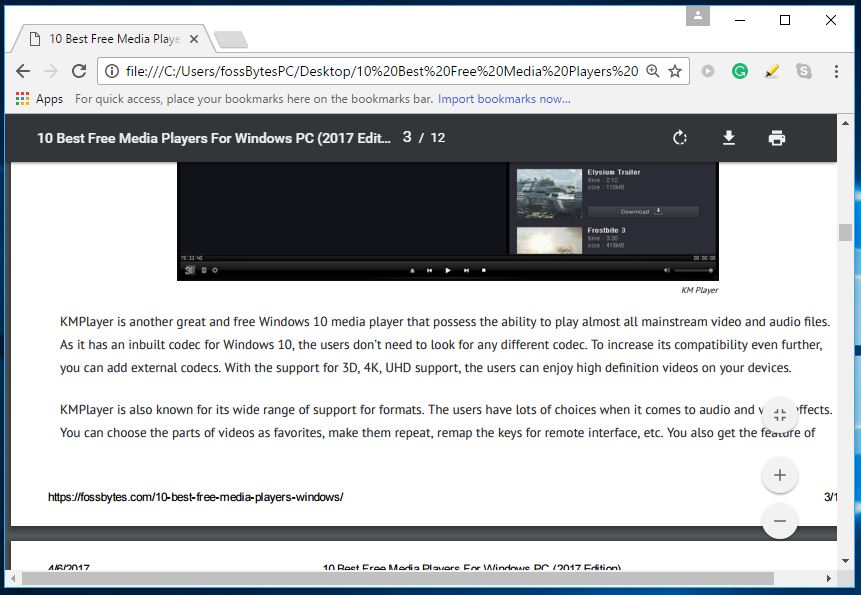
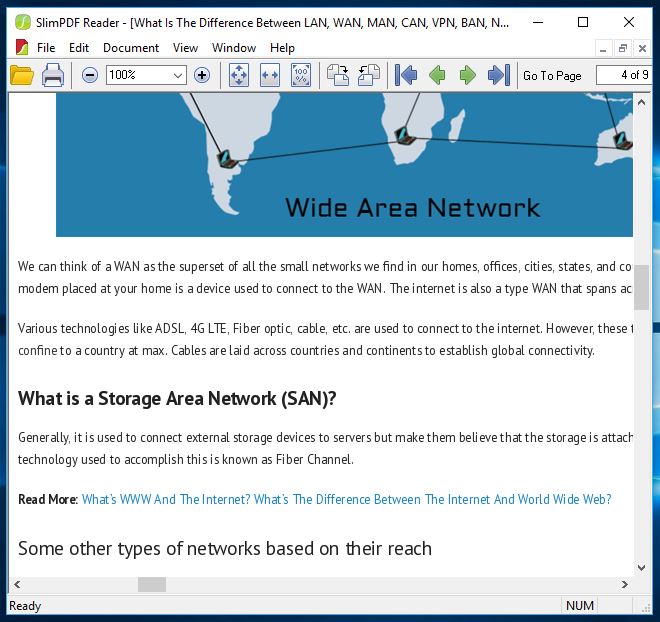
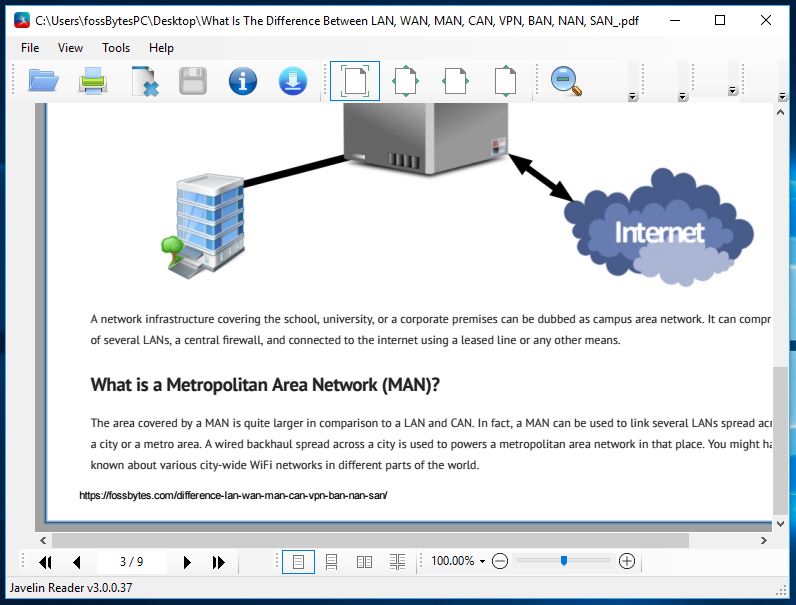
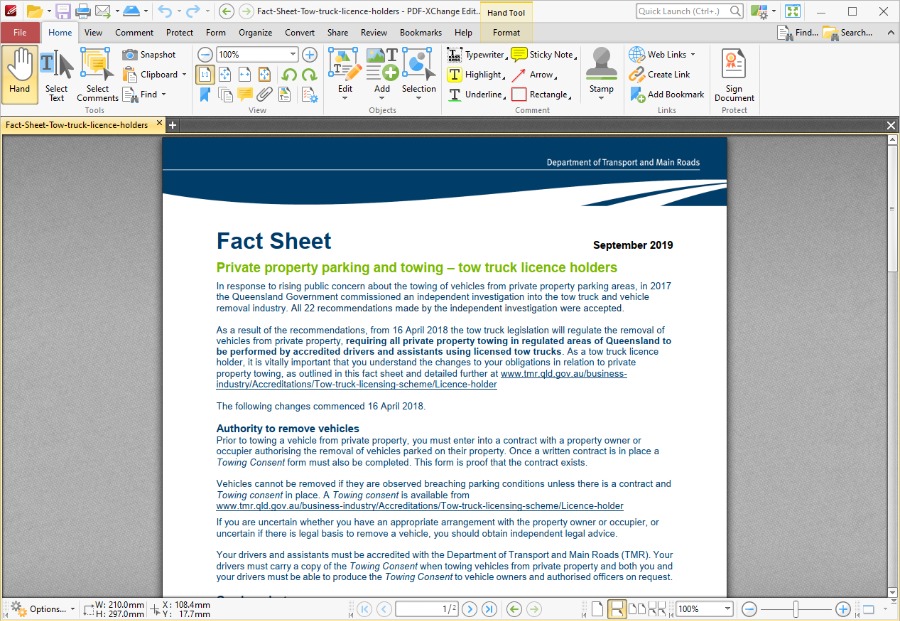






Інформація, яку ви надаєте в блозі, дуже хороша.